Construction de l'environnement Python sur Mac (pyenv, virtualenv, anaconda, notebook ipython)
introduction
Je vais résumer la construction de l'environnement de python pour le futur.
--Exécuter le contrôle de version (pyenv) --Gestion de l'environnement (virtualenv)
- aussi utiliser anaconda (anaconda: package python utile)
- Touchez également sur le notebook iPython (le développement doit être un élément perdu si vous ne le savez pas)
configuration de base
Installation de pyenv virtualenv
Tout d'abord, installez pyenv et virtualenv avec homebrew. (homebrew est supposé être installé.)
Vous pouvez gérer la version avec pyenv. Vous pouvez gérer chaque environnement tel que l'environnement de développement avec virtualenv.
$ brew install pyenv
$ brew install pyenv-virtualenv
Traverser
Passez ensuite le chemin. Décrivez ce qui suit dans .bash_profile. Ensuite, il sera chargé automatiquement au démarrage du terminal. (Si le shell de connexion n'est pas bash, veuillez prendre les mesures appropriées)
~/.bash_profile
PYENV_ROOT=~/.pyenv
export PATH=$PATH:$PYENV_ROOT/bin
eval "$(pyenv init -)"
eval "$(pyenv virtualenv-init -)"
En passant par le chemin, vous pourrez exécuter la commande comme suit.
$ pyenv
Chargez .bash_profile une fois.
$ source ~/.bash_profile
Installer anaconda avec pyenv
Installation d'anaconda
Maintenant, installons python.
$ pyenv install --list
Cela vous donnera une liste des versions de python que vous pouvez installer. Vous pouvez installer n'importe quelle version de python à partir de cela. Ici, nous allons installer anaconda. Anaconda est très pratique car il configure et prépare Python lui-même et les packages fréquemment utilisés ensemble. C'est plus facile que d'installer python seul.
$ pyenv install anaconda3-2.4.1
Cette commande prend beaucoup de temps à se terminer. Cela installera anaconda avec divers packages installés dans Python 3.
Changer la version utilisée
Vérifiez la version actuellement utilisée.
$ pyenv versions
Si vous avez ʻanaconda3-2.4.1comme ci-dessous, ce n'est pas grave. La version avec* est la version que vous utilisez actuellement, alors passez à ʻanaconda3-2.4.1.
* system
anaconda3-2.4.1 (set by /Users/your_name/.pyenv/version)
$ pyenv global anaconda3-2.4.1
$ pyenv versions
system
* anaconda3-2.4.1 (set by /Users/your_name/.pyenv/version)
Installation d'autres versions
Maintenant que vous pouvez utiliser python, installons également python2 anaconda.
$ pyenv install anaconda-2.4.0
system
anaconda-2.4.0
* anaconda3-2.4.1 (set by /Users/your_name/.pyenv/version)
Après cela, vous pouvez changer à tout moment comme suit. Puisqu'il y a des situations où il est nécessaire d'utiliser correctement python2 et python3, je pense qu'il vaut mieux préparer les deux. Vous avez peut-être ressenti la force de pyenv, qui vous permet de changer facilement de version.
$ pyenv global anaconda-2.4.0
- Sauf indication contraire, je pense qu'il est préférable d'utiliser la nouvelle série python3.
Essayez d'utiliser le notebook ipython
En installant anaconda, vous pouvez utiliser votre version préférée de python. Voyons brièvement ʻipython notebook`, que vous devez savoir si vous développez avec python.
Après avoir installé anaconda, l'environnement est déjà en place.
$ ipython notebook
Lorsque vous tapez, le navigateur sera lancé.
Vous pouvez créer un nouveau fichier à partir de "Nouveau"> "Python3" dans le coin supérieur droit du navigateur.
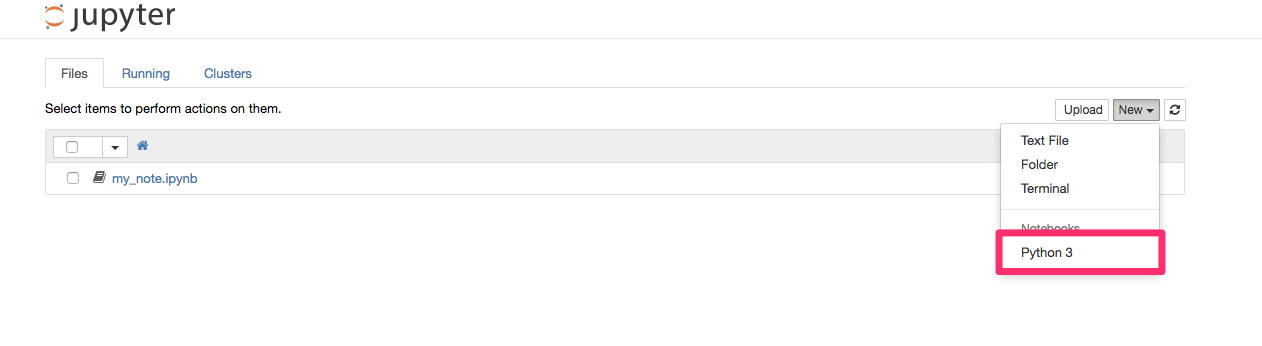
Lorsque le fichier s'ouvre, vous pouvez écrire du code python et appuyer sur "Maj + Entrée" pour exécuter le code dans la cellule. Vous pouvez facilement dessiner un graphique avec le sentiment suivant.

C'est un outil de développement très puissant, c'est donc une bonne idée de l'avoir disponible.
J'ai déjà publié un article sur l'analyse des données, mais tout cela se fait sur le bloc-notes ipython. Exercice pratique d'analyse de données avec Python ~ 2016 New Coder Survey Edition ~
Gestion de l'environnement par virtual-env
Lors du développement d'une équipe, il est nécessaire d'unifier l'environnement de développement avec les membres. Dans un tel cas, je pense qu'il vaut mieux mettre en place pour chaque environnement.
Créer un environnement virtuel
Tout d'abord, installez une version commune de python. (Ici série 3.5)
$ pyenv install 3.5.1
$ pyenv virtualenv 3.5.1 hoge
Cela créera un environnement nommé "hoge" dans 3.5.1. Ensuite, accédez au répertoire qui spécifie l'environnement. Spécifiez ensuite la version dedans.
$ pyenv local hoge
En faisant cela, l'environnement de "hoge" est appliqué dans ce répertoire.
Ceci termine les paramètres d'environnement.
Notez que contrairement à anaconda, il s'agit de python pur, vous devez donc installer les packages requis.
Installation et gestion des packages
Installons les packages nécessaires comme suit. L'installation de numpy ci-dessous est un exemple.
$ pip install numpy
Désormais, afin d'unifier l'environnement avec d'autres, vous devez également synchroniser la version du package installé. Maintenant, sortons votre propre environnement.
$ pip freeze > requirements.txt
Le nom du fichier sur le côté droit de pip freeze est le nom du fichier de sortie. Généralement, il semble être affiché dans requirements.txt, donc je pense qu'il est préférable d'utiliser ce nom.
Par exemple, j'ai installé uniquement numpy et je l'ai affiché dans requirements.txt.
$ pip install numpy
$ pip freeze > requirements.txt
$ cat requirements.txt
numpy==1.11.1
D'autres installent le package à partir de ce fichier.
$ pip install -r requirements.txt
Cela installera les packages décrits dans le fichier. Je les vois souvent installer des packages dans le README du référentiel github.
Supprimer virtual-env
Enfin, il existe un moyen de supprimer cet environnement virtuel.
$ pyenv uninstall hoge
Vous pouvez maintenant supprimer l'environnement virtuel créé.